Ja savā vietnē izmantojat SharePoint kalendāru, varat uz tā pārklāt savu Exchange kalendāru, lai izveidotu apvienotu kalendāra skatu. Vai arī varat pārklāt citu SharePoint kalendāru, kamēr gan SharePoint kalendāri ir vienā vietņu kolekcijā. Varat pievienot ne vairāk kā četrus Exchange vai SharePoint kalendārus.
Tādējādi varat skatīt apvienotos grafikus. Piemēram, ja Exchange kalendāru pārklāt SharePoint grupas kalendāram, varat skatīt savu grafiku un grupas grafiku vienlaikus. Tas noder, lai izvēlētos darba grupas pasākuma laiku vai plānotu laiku.
SharePoint nodrošina mūsdienīgu pieredzi, izmantojot Microsoft 365 grupu kalendārus. Lai uzzinātu vairāk, skatiet rakstu grupas kalendāra tīmekļa daļas izmantošana.
Iespējamās darbības
Turpmākajās darbībās ir aprakstīts, kā viena SharePoint kalendāra pārklāt uz citu SharePoint kalendāru. Pēc kalendāra pārklāšanas varat izmantot šo kalendāru, lai izveidotu īpašu kalendāra skatu.
Lai SharePoint kalendāru pārklāt ar citu SharePoint kalendāru, veiciet tālāk norādītās darbības.
-
SharePoint kalendārā izvēlieties cilni Kalendārs un pēc tam atlasiet kalendāra pārklājums.
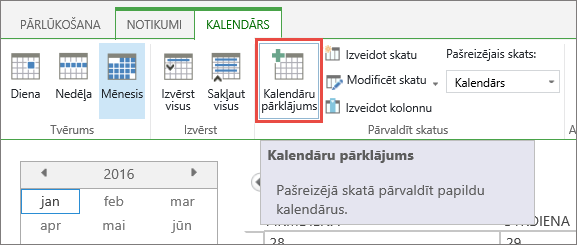
-
Kalendāra pārklājuma iestatījumu lapā izvēlieties Jauns kalendārs.
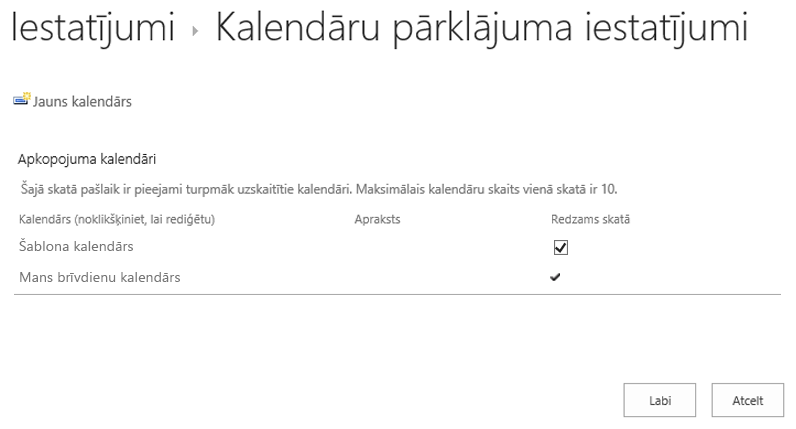
-
Sadaļā nosaukums un tips ierakstiet kalendāra nosaukumu un pēc tam atlasiet SharePoint.
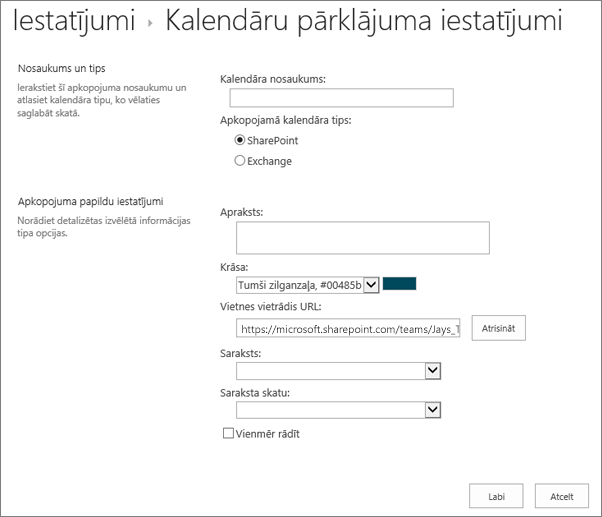
-
Sadaļā kalendāra pārklājuma iestatījumi ierakstiet kalendāra aprakstu (neobligāti) un mainiet kalendāra krāsu dizainu (neobligāti).
Padoms.: Dažādu krāsu atlase dažādiem kalendāriem atvieglo tā kalendāra izšķiršanu, no kura ir notikums.
-
Ierakstiet tā SharePoint vietnes tīmekļa vietrādi URL, kurā atrodas kalendārs, piemēram, https://contoso.com/TWGroupWorkSite/Calendar, un pēc tam atlasiet atrisināt. Ja kalendārs atrodas tajā pašā vietā, kur grupas kalendārs, tīmekļa vietrādis URL jau būs aizpildīts precīzi.
Svarīgi!: SharePoint kalendāram, kuru vēlaties pārklāt, ir jābūt tajā pašā vietņu kolekcijā, kurā atrodas grupas kalendārs.
-
Atlasiet nolaižamo bultiņu saraksts un pēc tam atlasiet kalendāru, kuru vēlaties pievienot kalendāram.
-
Saraksta skata opcijās atlasiet skatu, kuru vēlaties izmantot.
-
Ja vēlaties, lai pārklātie SharePoint kalendārs vienmēr tiktu parādīti SharePoint grupas kalendārā, atlasiet vienmēr rādīt. Ja nav atzīmēta izvēles rūtiņa vienmēr rādīt , no lapas varat ieslēgt un izslēgt dažādus pārklājuma kalendārus. Ja tas ir atzīmēts, pārklājuma kalendārs vienmēr tiks rādīts lapas kalendārā.
-
Noklikšķiniet uz Labi , lai akceptētu pārklājuma specifikāciju, un pēc tam noklikšķiniet uz Labi , lai pabeigtu procesu.
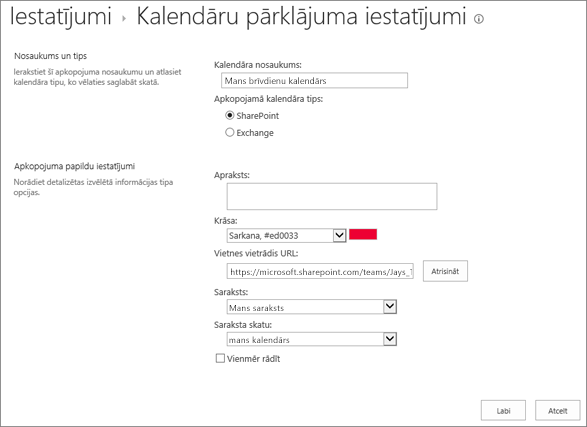
Turpmākajās darbībās ir aprakstīts, kā Exchange kalendāra pārklāt SharePoint kalendārus SharePoint kalendāram. Pēc kalendāra pārklāšanas varat izmantot šo kalendāru, lai izveidotu īpašu kalendāra skatu.
Svarīgi!: Jūs varat pārklāt savu Exchange kalendāru. Tas nozīmē, ka Exchange kalendāra pārklājums darbojas ar tā lietotāja konta akreditācijas datiem, kurš ir pašlaik pieteicies. SharePoint izmanto pašreizējā lietotāja konta informāciju, lai izgūtu kalendāra datus no Exchange tīmekļa pakalpojuma.
Lai pārklātu Exchange kalendāru, veiciet tālāk norādītās darbības.
-
SharePoint kalendāra lentē cilnē kalendārsnoklikšķiniet uz kalendāra pārklājumi.
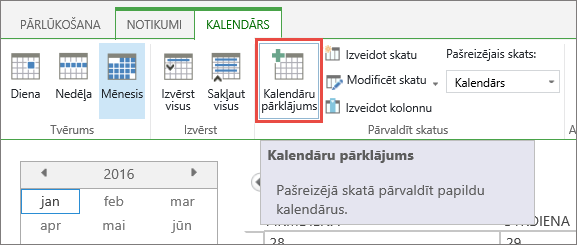
-
Lapā kalendāra pārklājuma iestatījumi noklikšķiniet uz Jauns kalendārs.
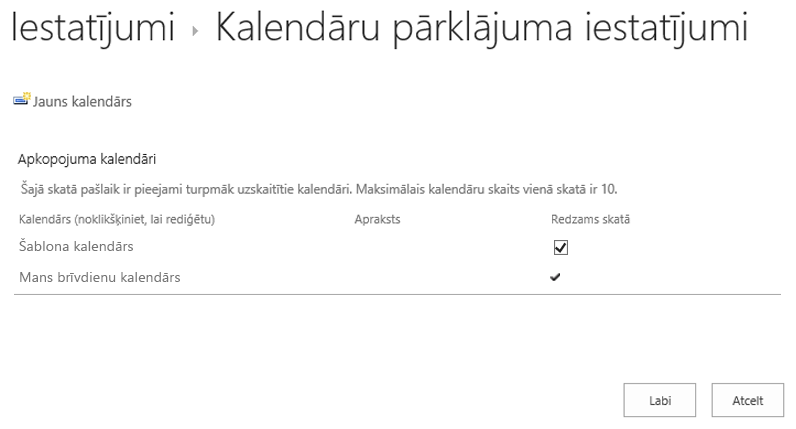
-
Sadaļā nosaukums un tips ierakstiet kalendāra nosaukumu un atlasiet Exchange.
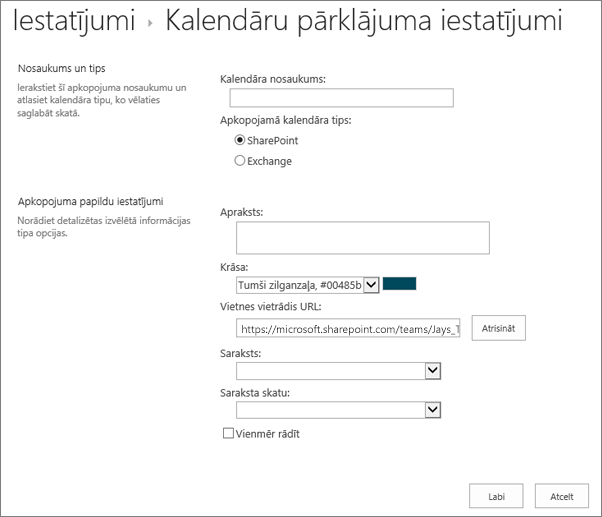
-
Sadaļā kalendāra pārklājuma iestatījumi ierakstiet kalendāra aprakstu (neobligāti) un mainiet kalendāra noklusējuma krāsu dizainu (neobligāti).
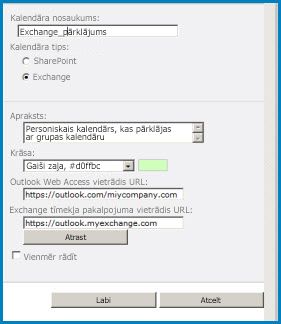
-
Noklikšķiniet uz Meklēt , lai automātiski aizpildītu Outlook Web Access URL un Exchange tīmekļa pakalpojuma URLtīmekļa adreses. Ja Find nedarbojas jūsu vidē, ierakstiet vietrāžus URL manuāli.
-
Ja vēlaties, lai šis Exchange kalendārs vienmēr būtu redzams kopā ar SharePoint grupas kalendāru, noklikšķiniet uz vienmēr rādīt. Ja nav atzīmēta izvēles rūtiņa vienmēr rādīt , no lapas varat ieslēgt un izslēgt pārklājumus. Ja tas ir atzīmēts, pārklājuma kalendārs vienmēr tiks rādīts lapas kalendārā.
-
Noklikšķiniet uz Labi un pēc tam vēlreiz uz Labi .
Skatiet arī: SharePoint un Exchange kalendārs kopā










